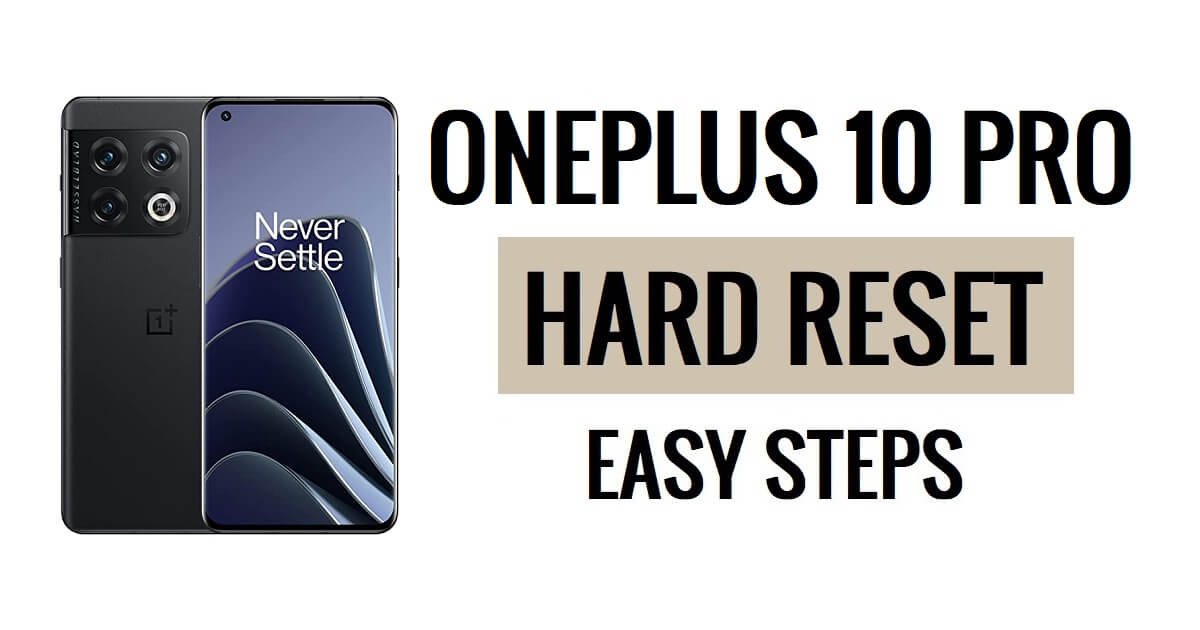Met de harde reset van OnePlus 10 Pro kunnen gebruikers glitches, vastlopen, bugs, traagheid en problemen met wachtwoord-, pin- en patroonvergrendeling oplossen. Dus als u wilt weten hoe u OnePlus-apparaten hard kunt resetten, dan helpen de volgende instructies u om de fabrieksinstellingen van OnePlus 10 Pro te herstellen om alle gegevens te wissen en eenvoudig terug te keren naar de oorspronkelijke instellingen.
Factory Reset is het herstelproces dat doorgaans wordt uitgevoerd om alle persoonlijke gegevens te verwijderen en het apparaat in de oorspronkelijke staat te herstellen. Het lost ook enkele kleine bugs, glitches en traagheidsproblemen op. Het proces voor het terugzetten naar de fabrieksinstellingen van een apparaat kan variëren afhankelijk van het apparaattype of de fabrikant en het besturingssysteem. Dus als u uw oude OnePlus-telefoon wilt verkopen of er problemen mee ondervindt, raden we u ten zeerste aan om deze terug te zetten naar de fabrieksinstellingen.
Zorg ervoor dat een fabrieksreset alle gegevens en instellingen op het apparaat zal wissen. Het is dus erg belangrijk om een back-up te maken van uw belangrijke bestanden of informatie voordat u doorgaat met een fabrieksreset. Door de fabrieksreset te herstellen, wordt de OnePlus-telefoon echter als nieuw en worden ook de prestaties verbeterd. Laten we het proces starten:
Lees verder: OnePlus Android 13 FRP Bypass Ontgrendel Google Lock Nieuwste beveiligingsupdate
Hoe OnePlus 10 Pro hard te resetten
- Schakel eerst uw OnePlus 10 Pro-telefoon uit
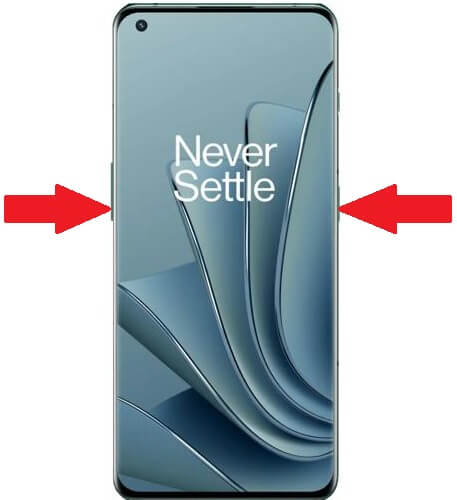
- Houd de toets "Volume omlaag" en de "Aan/uit-toets" ingedrukt totdat het Oppo-logo verschijnt

- Laat vervolgens alle toetsen los

- Controleer nu of het apparaat opstart in de herstelmodus
- Tik op Engelse taal

- De herstelmodusopties verschijnen
- Tik nu op Gegevens wissen
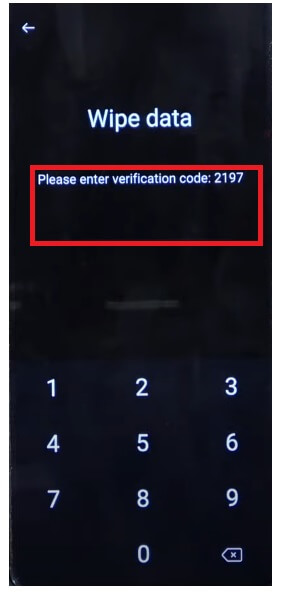
- Voer nu de verificatiecode in die op het scherm wordt weergegeven

- Selecteer vervolgens Gegevens formatteren
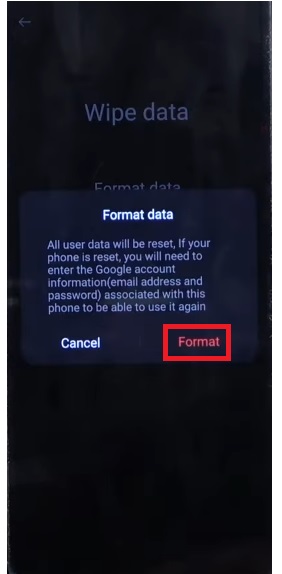
- Bevestig de formaatgegevens door op "Formatteren" te tikken
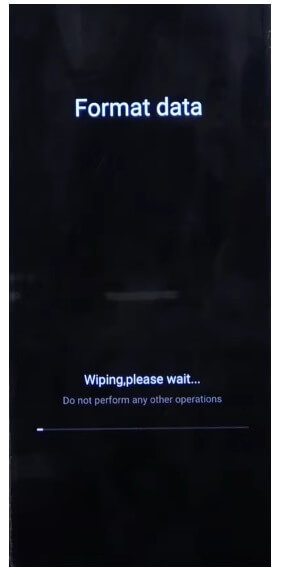
- Nu zal het proces beginnen
- Wacht tot het klaar is
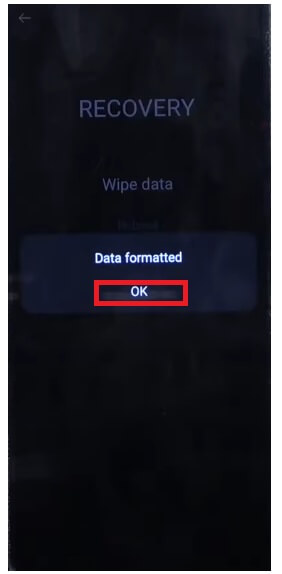
- Als u klaar bent, verschijnt het bericht "Succesvol gewist". Tik daar op OK.

- Zodra u op Ok tikt, wordt het apparaat opnieuw opgestart
- Wacht tot het apparaat is ingeschakeld

- Stel alle initiële stappen in
- Dat is het.
- U hebt met succes gegevens gewist en uw bestand geformatteerd OnePlus 10 Pro Phone.
Opmerking: na het uitvoeren van formatteringsgegevens moet u de eerder gebruikte Google-inloggegevens invoeren om de verificatie over te slaan. In het geval dat u de Gmail-inloggegevens bent vergeten, zal de volgende tutorial u daarbij helpen OnePlus 10 Pro FRP-bypass zonder pc
Hoe OnePlus 10 Pro terug te zetten naar de fabrieksinstellingen
- Ten eerste: maak het OnePlus 10 Pro-scherm wakker

- Open vervolgens de apparaatinstellingen

- Ga nu naar beneden en selecteer Systeeminstellingen

- Navigeer vervolgens naar Back-up en reset

- Selecteer Telefoon resetten

- Tik vervolgens op Wis alle gegevens => Bevestig Wis gegevens => Wis gegevens

- Het fabrieksresetproces begint

- Wacht 3-4 minuten
- Vervolgens start het apparaat automatisch op
- Stel alle eerste stappen in
- Dat is alles, je hebt de OnePlus 10 Pro-telefoon met succes gereset.
Reset OnePlus 10 Pro met Google Vind mijn apparaat
Er is nog een andere optie die u kunt gebruiken om uw OnePlus 10 Pro-telefoon te resetten, namelijk door Google Find My Device te gebruiken. Met Find My Device kunt u op afstand uw gegevens wissen en de telefoon eenvoudig opnieuw instellen. De volgende procedure helpt u OnePlus 10 Pro opnieuw in te stellen met Google Find My Device.
Let op: u moet uw Google-account-ID en wachtwoord gebruiken om de telefoon op afstand te resetten. Bovendien kunt u de gegevens niet herstellen.
- Ten eerste heb je een computer of een tweede telefoon nodig
- Open vervolgens de apparaatbrowser en open de Google Find My Device-website
- Log in met dezelfde Google ID en hetzelfde wachtwoord als gebruikt op OnePlus 10 Pro
- Nu kunt u daar de “3” verschillende opties zien
- Geluid afspelen, Apparaat beveiligen, Apparaat wissen

- Selecteer Wis apparaat =>> Wis alle gegevensmenu
- Klik op Wissen om te bevestigen
- Controleer vervolgens op uw OnePlus 10 Pro-scherm of de procedure zal starten
- Wacht tot het klaar is
- Zodra u klaar bent, koppelt u de telefoon los en zet u deze aan.
- Dat is het.
Controleer ook: OnePlus Nord N300 FRP Bypass Android 13 Ontgrendel Google Lock Nieuwste beveiligingsupdate